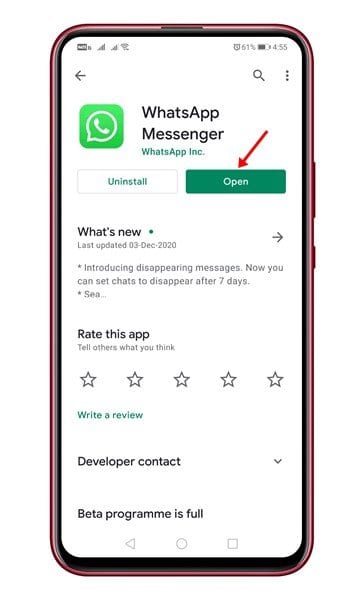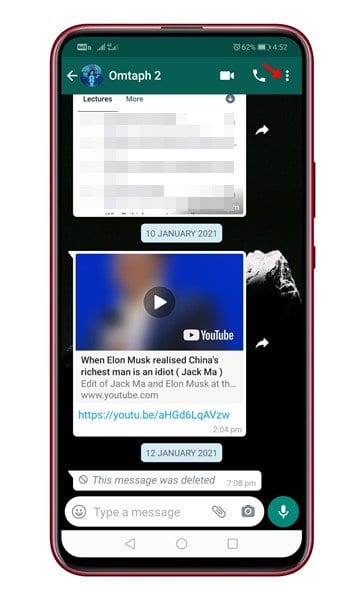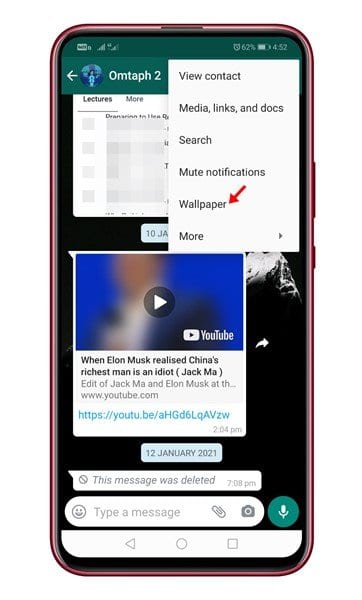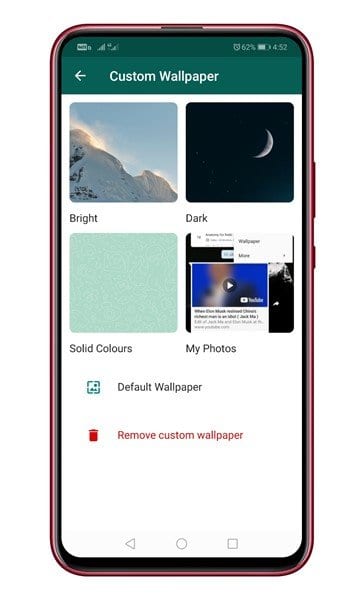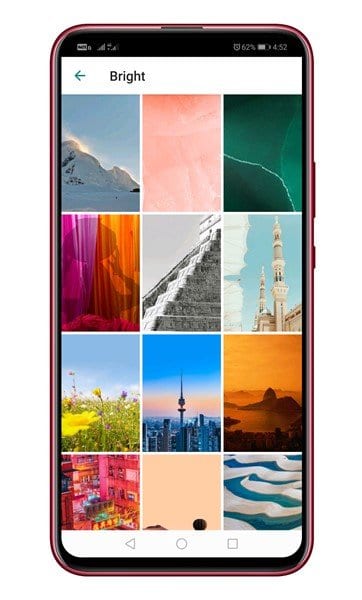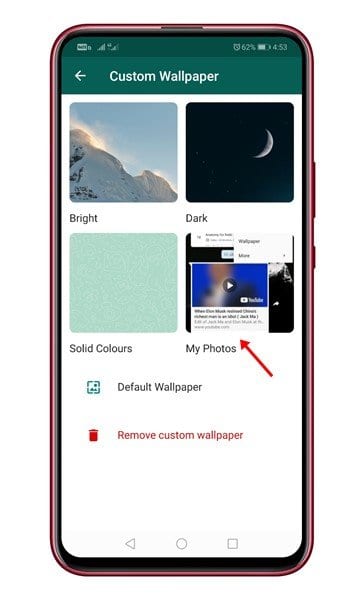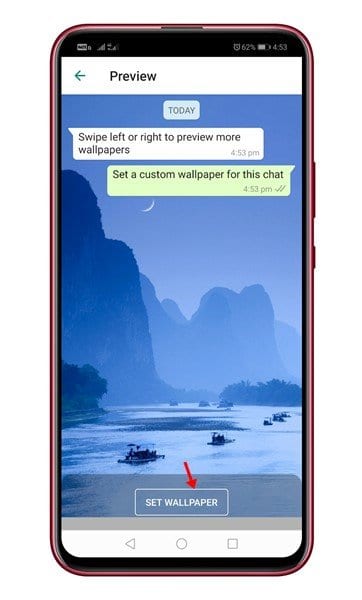Stel WhatsApp-agtergronde vir individuele gesprekke!
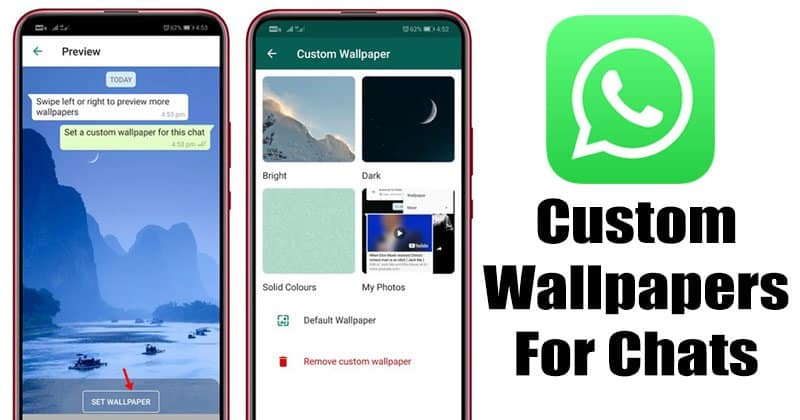
As jy al 'n rukkie tegniese nuus lees, is jy dalk bewus van die jongste WhatsApp-beleidopdatering. Die nuwe beleidsopdatering het baie WhatsApp-gebruikers gedwing om na sy alternatiewe oor te skakel.
Van nou af is daar baie WhatsApp-alternatiewe beskikbaar vir Android. Vir 'n volledige lys, . WhatsApp-alternatiewe soos Signal, Telegram, ens. bied beter privaatheid en sekuriteitskenmerke, maar dit het nie aanpassingsopsies nie.
Een van die uitstaande kenmerke van WhatsApp is die vermoë om die verstek agtergrond van alle geselsies te verander. Die kitsboodskap-app laat gebruikers toe om persoonlike agtergronde in elke WhatsApp-klets te stel, is dit nie interessant nie?
Die nuutste stabiele weergawe van WhatsApp bied gebruikers instellings om klets-agtergronde in te stel. Jy kan kies uit beide donker modus en ligte modus agtergronde om as jou klets agtergrond te stel. Jy kan ook jou eie muurpapier as WhatsApp-kletsagtergrond stel.
Stappe om 'n pasgemaakte muurpapier vir individuele gesprekke op WhatsApp te stel
In hierdie artikel gaan ons 'n stap-vir-stap gids deel oor hoe om 'n pasgemaakte muurpapier vir individuele WhatsApp-kletse op Android te stel. Kom ons kyk.
Stap 1. Gaan eers na die Google Play Winkel en doen Dateer die WhatsApp-toepassing op .
Stap 2. Sodra dit opgedateer is, maak WhatsApp oop. Soek Nou die kontak wie se klets agtergrond jy wil verander. Klik op "Die drie punte" .
Die derde stap. Tik nou op die drie kolletjies en kies "agtergrond"
Stap 4. Jy sal vier opsies daar vind - Helder, donker, soliede kleur, foto .
Stap 5. Kies 'n agtergrond van jou keuse.
Stap 6. As jy jou eie muurpapier wil stel, kies "my prente" En kies die beeld wat jy wil stel.
Stap 7. Om die muurpapier te stel, klik op die opsie "Stel agtergrond" .
Agtste stap. Jy kan ook dieselfde stappe vir groepe uitvoer.
Dit is! Ek is klaar. Dit is hoe jy persoonlike agtergronde vir individuele WhatsApp-kletse op Android kan stel.
Dus, hierdie artikel handel oor hoe om persoonlike agtergronde vir individuele WhatsApp-kletse op Android in te stel. Hoop hierdie artikel het jou gehelp! Deel asseblief ook met jou vriende. As jy enige twyfel hieroor het, laat weet ons in die kommentaarblokkie hieronder.